在使用Microsoft Word处理文档时,误删文件是一个常见的问题,无论是由于操作失误还是系统故障,丢失重要文档都会让人感到焦虑和不安,幸运的是,有多种方法可以帮助你恢复被误删的Word文档,本文将详细介绍几种有效的恢复方法,并提供一些实用的建议和注意事项。
1. 使用回收站恢复
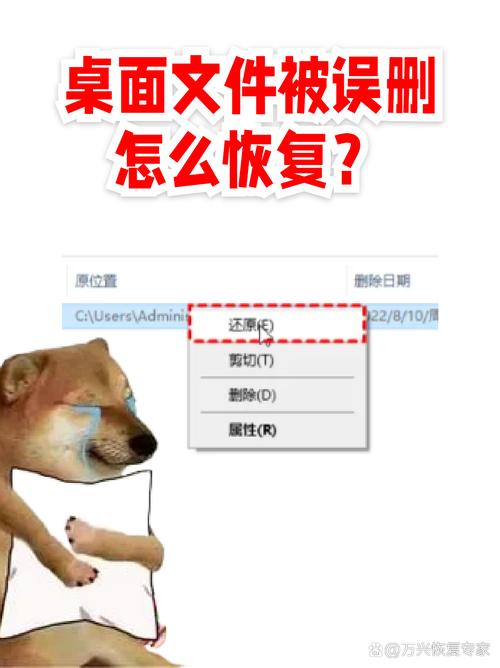
如果你刚刚删除了Word文档,第一步应该是检查Windows的回收站。
步骤:
双击桌面上的“回收站”图标。
在回收站窗口中,找到你误删的Word文档。
右键点击该文件,选择“还原”。
注意:
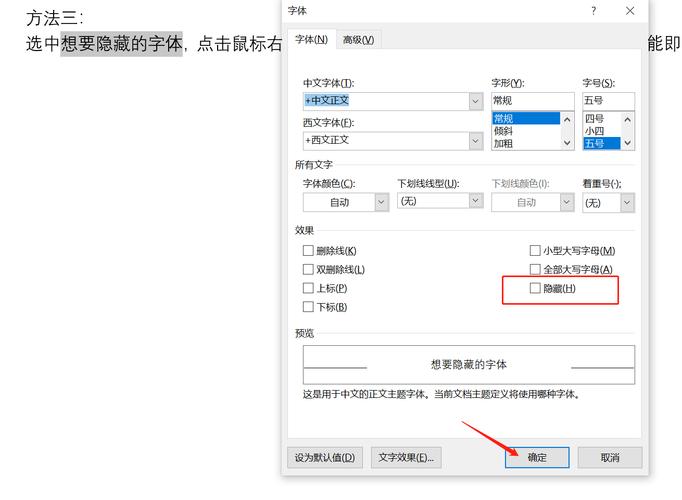
如果回收站被清空,或者文件从回收站中被永久删除,这种方法将不再适用。
2. 使用Word自带的恢复功能
Word具有自动保存和恢复未保存文档的功能,这可以在一定程度上帮助你找回丢失的文件。
步骤:
打开Word。
点击左上角的“文件”菜单。
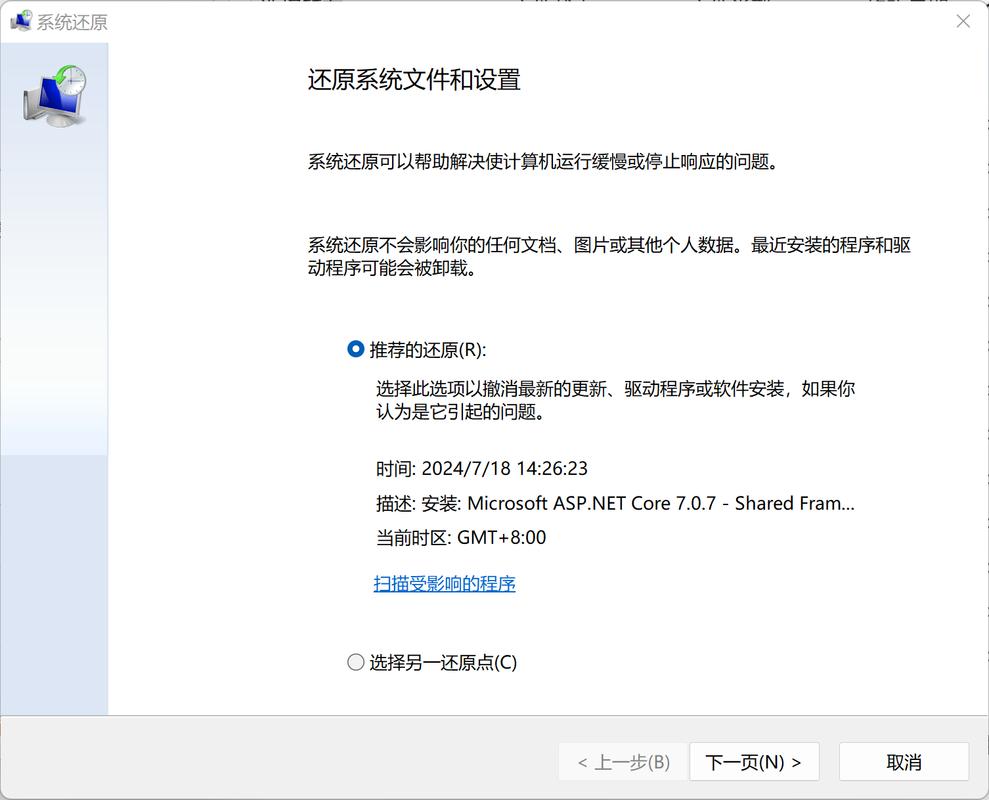
在下拉菜单中选择“信息”或“管理文档”。
查找“管理备份文件”或“恢复未保存的文档”,点击进入。
浏览列表,找到你需要恢复的文件版本,点击“打开”进行恢复。
注意:
Word的自动保存功能默认是启用的,但间隔时间可能较长,如果长时间未保存,可能会丢失较多内容。
3. 使用临时文件恢复
Word在编辑过程中会生成临时文件,这些文件有时可以用来恢复未保存的工作。
步骤:
打开资源管理器,导航到以下路径:C:\Users\[你的用户名]\AppData\Local\Microsoft\Office\UnsavedFiles
在该文件夹中查找与你的文档相关的临时文件(通常以“.asd”为扩展名)。
将这些临时文件复制到一个新的位置,并将扩展名改为“.docx”或“.doc”。
尝试用Word打开这些文件,查看是否能够恢复内容。
注意:
不是所有临时文件都能成功恢复为可读的文档,这种方法需要一定的技术知识。
4. 使用数据恢复软件
如果上述方法都无效,可以考虑使用专业的数据恢复软件来找回丢失的Word文档。
推荐软件:
Recuva
EaseUS Data Recovery Wizard
Disk Drill
步骤:
下载并安装数据恢复软件。
启动软件,选择要扫描的驱动器(通常是C盘)。
执行深度扫描,等待扫描完成。
在扫描结果中找到你的Word文档,勾选并恢复。
注意:
数据恢复软件的效果取决于多种因素,包括文件删除后的时间、磁盘写入情况等,越早进行恢复,成功率越高。
5. 从备份中恢复
如果你有定期备份的习惯,那么从备份中恢复是最简单也是最可靠的方法。
步骤:
找到最近的备份文件(可以是本地备份、云存储或外部硬盘上的备份)。
将备份文件复制到目标位置。
用Word打开备份文件,进行必要的修改和更新。
注意:
定期备份是防止数据丢失的最佳策略,确保你的备份是最新的,并且存储在安全的位置。
6. 联系专业人员
如果以上方法都无法解决问题,或者你不确定如何操作,可以考虑联系专业的数据恢复服务公司,他们拥有更高级的工具和技术,可以提供更有效的解决方案。
注意事项:
数据恢复服务通常收费较高,且不保证100%成功。
在选择服务提供商时,务必查看其口碑和评价,确保可靠性。
相关问答FAQs
Q1: 我可以使用Ctrl+Z撤销删除操作吗?
A1: 不可以,Ctrl+Z只能撤销最近的操作,对于已经关闭或退出程序后的删除操作无效,你需要使用其他方法来恢复误删的Word文档。
Q2: 我能否通过Word的历史记录恢复文档?
A2: Word确实有一定的历史记录功能,但它依赖于你是否开启了自动保存和版本控制功能,如果你之前没有开启这些功能,或者文档从未被保存过,那么通过Word的历史记录恢复文档的可能性较小,建议在日常使用中开启自动保存和版本控制功能,以防止类似情况发生。
小伙伴们,上文介绍word误删怎么恢复的内容,你了解清楚吗?希望对你有所帮助,任何问题可以给我留言,让我们下期再见吧。
内容摘自:https://news.huochengrm.cn/cygs/13442.html
